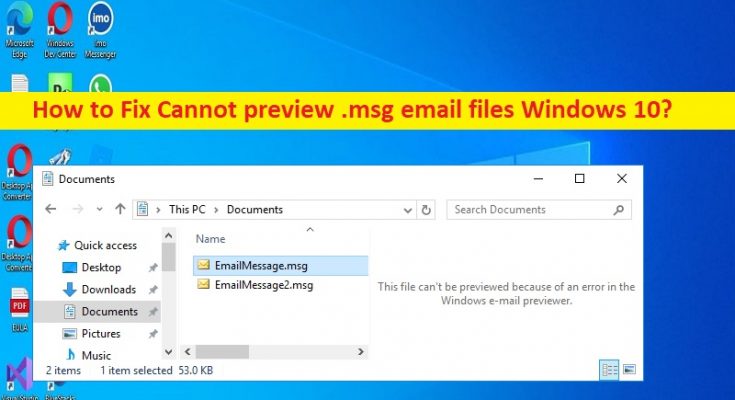¿Qué es el problema “No se puede obtener una vista previa de los archivos de correo electrónico .msg” en Windows 10?
En este artículo, vamos a discutir cómo corregir No se puede obtener una vista previa de los archivos de correo electrónico .msg de Windows 10. Se le guiará con pasos/métodos sencillos para resolver el problema. Comencemos la discusión.
Problema “No se puede obtener una vista previa de los archivos de correo electrónico .msg”:
El formato de archivo MSG pertenece al formato de archivo Elemento de Outlook que almacena un solo objeto de mensaje como un correo electrónico, una cita, una tarea, un contacto, etc. En orden, cualquier propiedad que esté presente en el objeto de mensaje, incluidos los objetos adjuntos, también está presente en el archivo MSG. Es bastante simple y fácil crear un archivo MSG (.msg) desde un elemento de Outlook como un mensaje de correo electrónico simplemente arrastrando y soltando el elemento de la carpeta de Outlook a la carpeta en ‘Explorador de archivos’, o puede seleccionar la opción de menú Guardar como y elige una ubicación para guardar el elemento.
Sin embargo, varios usuarios informaron que enfrentaron un mensaje de error cuando seleccionaron un archivo .msg guardado en una carpeta para verlo en el “Panel de vista previa del Explorador de archivos” en una computadora con Windows 10/11. El error aparece con un mensaje que dice ‘Microsoft Office Outlook. O no hay un cliente de correo predeterminado o el cliente de correo actual no puede cumplir con la solicitud de mensajería. Ejecute Microsoft Outlook y configúrelo como el cliente de correo predeterminado’, y luego, cuando hacen clic en el botón ‘Aceptar’ en el mensaje de error, experimentan un mensaje de error que dice ‘No se puede obtener una vista previa de este archivo debido a un error en el correo electrónico de Windows previewer’ en el Panel de vista previa del Explorador de archivos.
Las posibles razones detrás del problema pueden ser el Panel de vista previa del Explorador de archivos deshabilitado, la aplicación Microsoft Office Suite o Outlook dañada, la versión incompatible de la aplicación Outlook o la suite Microsoft Office instalada en la computadora y otros problemas. Es posible resolver el problema con nuestras instrucciones. Vamos por la solución.
¿Cómo solucionarlo No se puede obtener una vista previa de los archivos de correo electrónico .msg Windows 10?
Método 1: Arreglar No se puede obtener una vista previa de los archivos de correo electrónico .msg con la ‘Herramienta de reparación de PC’
‘PC Repair Tool’ es una forma fácil y rápida de encontrar y reparar errores BSOD, errores DLL, errores EXE, problemas con programas/aplicaciones, infecciones de malware o virus en la computadora, archivos del sistema o problemas de registro y otros problemas del sistema con solo unos pocos clics .
Método 2: establecer Outlook como la aplicación predeterminada para el correo electrónico
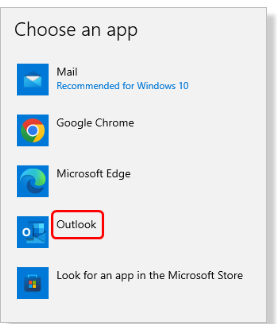
Una forma posible de solucionar el problema es configurar la aplicación de Outlook como aplicación de correo electrónico predeterminada en la computadora con Windows.
Paso 1: abra la aplicación ‘Configuración’ en una PC con Windows a través del cuadro de búsqueda de Windows y vaya a ‘Aplicaciones> Aplicaciones predeterminadas’
Paso 2: Haga clic en ‘Correo’ en la sección ‘Correo electrónico’, elija ‘Outlook’ de la lista de aplicaciones y cierre la ventana. Una vez hecho esto, reinicie su computadora y verifique si funciona para resolver el problema.
Método 3: habilite el panel de vista previa del Explorador de archivos
Paso 1: abra el ‘Explorador de archivos’ en una PC con Windows y haga clic en ‘Ver’ en la barra de menú
Paso 2: Haga clic en la opción ‘Panel de vista previa’ en la parte superior que habilita la opción de vista previa. Cuando la opción del panel de vista previa está habilitada, se seleccionará en azul. Ahora, cuando hace clic en los archivos en el Explorador de archivos, puede ver el panel de vista previa a la derecha y luego verificar si el problema está resuelto.
Método 4: reparar la aplicación de Microsoft Office
También puede intentar solucionar el problema reparando el paquete de Microsoft Office en la computadora.
Paso 1: abra la aplicación ‘Panel de control’ en una PC con Windows a través del cuadro de búsqueda de Windows y vaya a ‘Desinstalar un programa> Programas y características’
Paso 2: busque y haga clic con el botón derecho en ‘MS Office Suite’, haga clic en ‘Cambiar’, haga clic en ‘Reparar’ y confirme la reparación. Una vez que termine, reinicie su computadora y verifique si funciona para usted.
Método 5: Instale la versión de Office de 32 bits
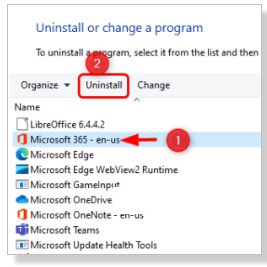
Si está utilizando la versión de Office de 64 bits, puede desinstalarla y luego instalar la versión de Office de 32 bits para solucionar el problema.
Paso 1: abra el ‘Panel de control’ en una PC con Windows y vaya a ‘Desinstalar un programa> Programas y características’
Paso 2: busque y haga clic derecho en ‘MS Office Suite’, y seleccione ‘Desinstalar’ para desinstalarlo y luego, reinicie su computadora
Paso 3: Después de reiniciar, abra su navegador y vaya al ‘Sitio oficial de Microsoft’, y descargue el paquete de Microsoft Office de la versión de 32 bits en la computadora,
Paso 4: Una vez descargado, haga doble clic en la configuración descargada y siga las instrucciones en pantalla para finalizar la instalación. Una vez instalado, compruebe si el problema está resuelto.
Conclusión
Espero que esta publicación te haya ayudado en Cómo arreglar No se puede obtener una vista previa de los archivos de correo electrónico .msg de Windows 10 de manera sencilla. Puede leer y seguir nuestras instrucciones para hacerlo. Eso es todo. Para cualquier sugerencia o consulta, escriba en el cuadro de comentarios a continuación.